【更新:如果是正式版 iOS 11 想要降級,請參考這篇降級教學】
想要降級 iOS 11 beta 版了嗎?有不少使用者為了搶先體驗 iOS 11的新功能而升級了 Beta 版本,但因為 Beta 版本太不穩定,相信也會有許多升上 iOS 11 的使用者想要降回原先的iOS 10版本,現在就來看看我們的教學,該如何將 iOS 11 降級吧!
如果是想要升級的朋友,請參考此篇文章:升級iOS 11 beta 1教學,無需開發者帳號

將iOS裝置連接至電腦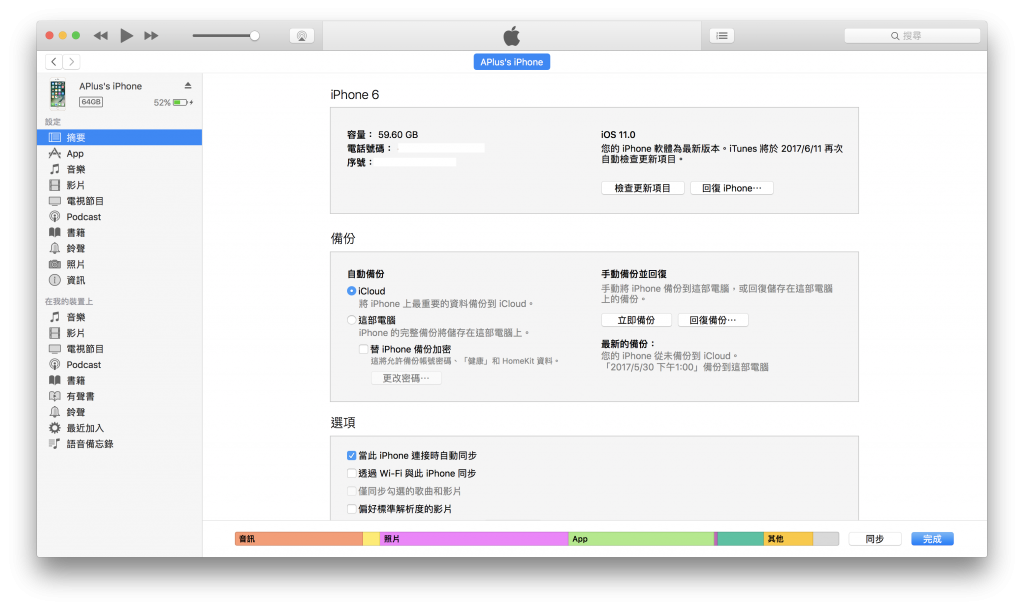
說到回復裝置,必定得透過電腦iTunes才能完成,這邊建議將裝置連接至電腦後,打開iTunes先看看是否能夠正常讀取,可以確保在回復過程中不會發生問題。
使iOS裝置進入DFU模式
該如何進入DFU模式呢?請依照以下步驟:
1.連接iOS裝置至電腦iTunes
2.按住電源鍵及主畫面鍵強制關機(iPhone 7請使用電源鍵加上音量「減」)
3.關機後持續按住主畫面鍵直到iTunes出現通知
iPhone 7使用者可以參考此篇:http://applealmond.com/posts/1782
成功進入DFU模式iOS裝置不會顯示任何畫面,如果出現iTunes的圖示代表你進入了回復模式,請重新嘗試進入DFU模式。
開始回復iOS裝置
成功進入DFU模式後會顯示下面這樣的通知,選擇「好」。
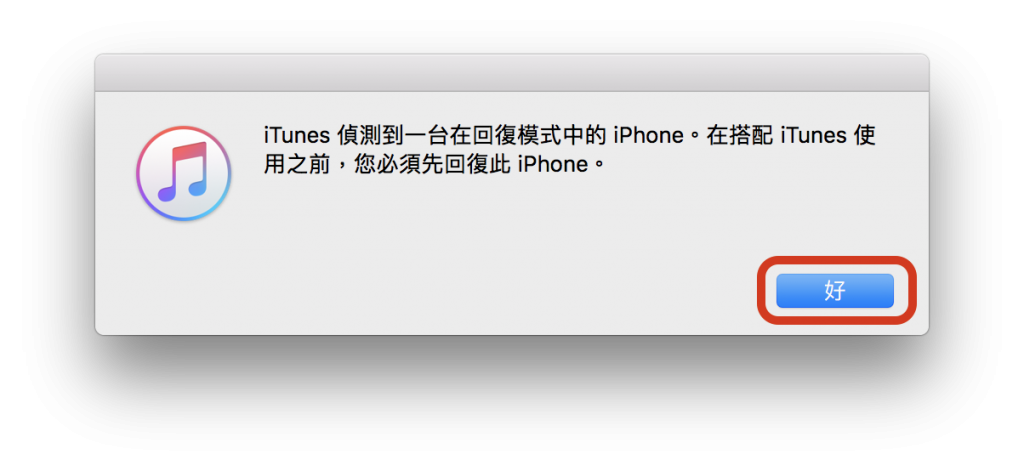
接著iTunes會出現這樣的畫面,選擇「回復iPhone」。
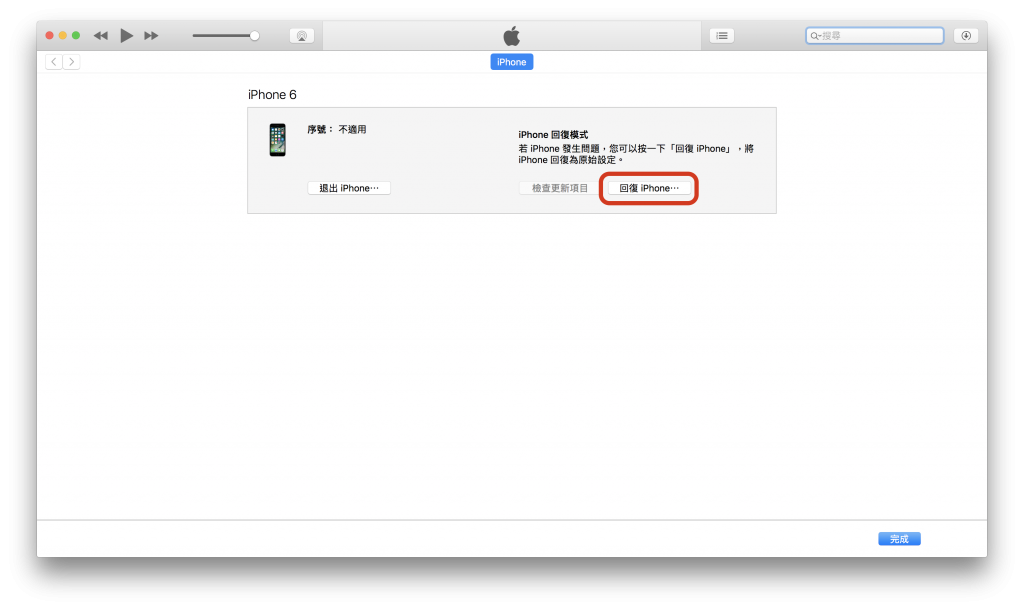
系統會將你的iOS裝置回復為出廠預設值,這也是編輯教大家升級前一定做備份的原因。
這邊選擇「回復與更新」。
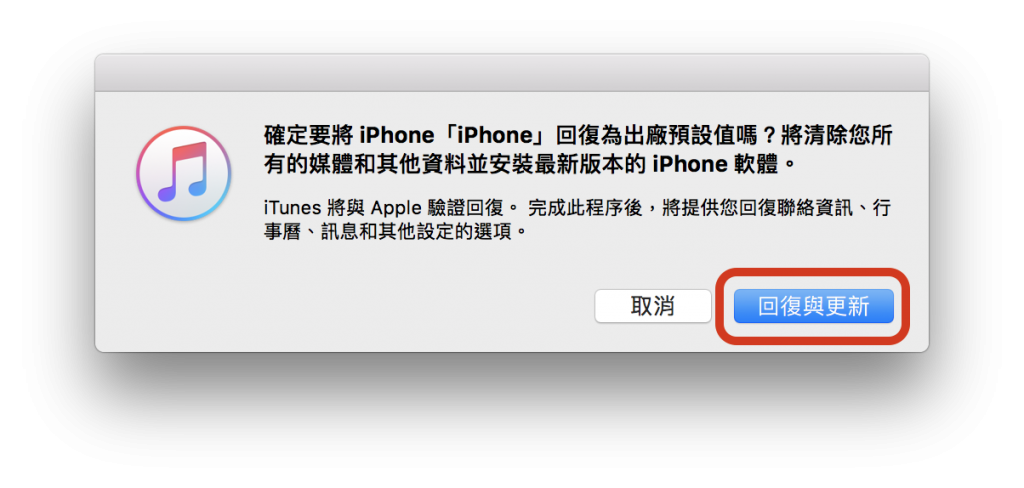
iTunes會為你找到目前最新的正式版iOS來進行回復,這邊選擇「下一步」,接著選擇「同意」。
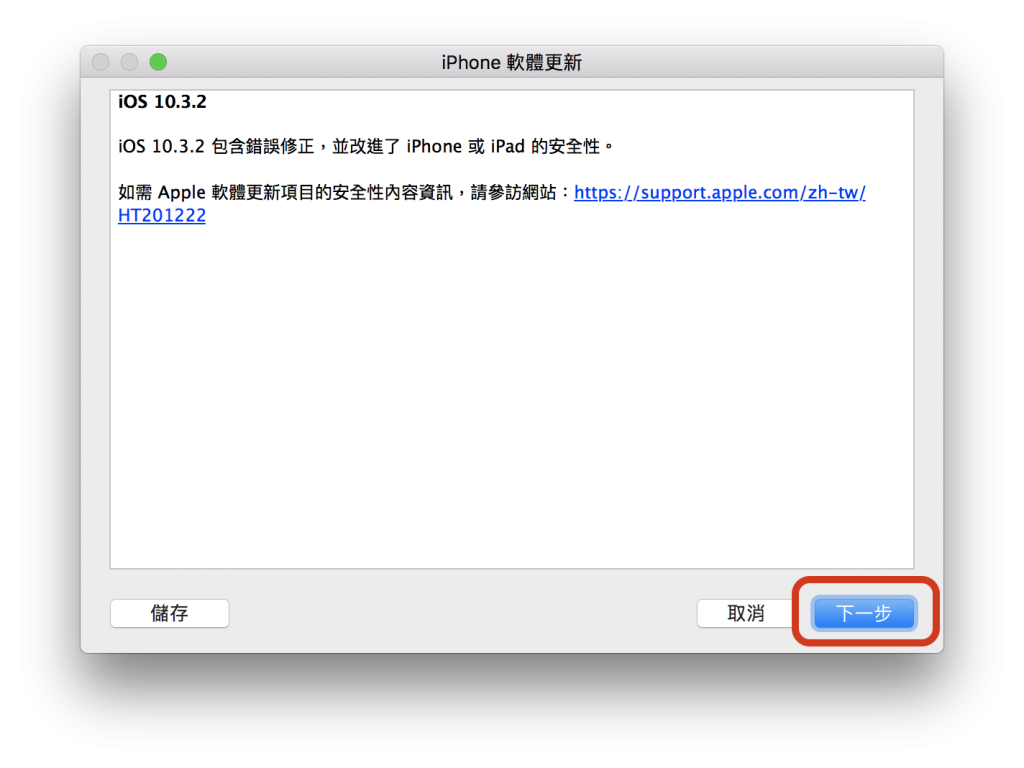
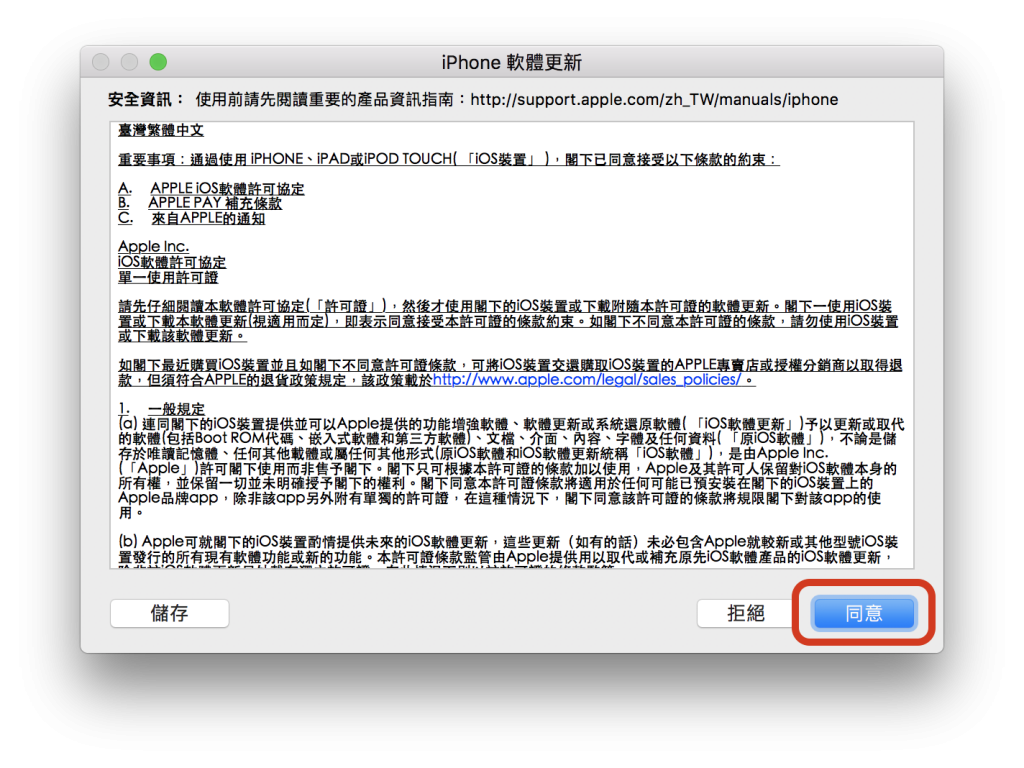
接下來iTunes就會自動將iOS系統下載並回復到你的iOS裝置中,裝置回復完成後,再將備份的檔案回復至iOS裝置即可。
如果無法降級,一直處於恢復模式,請參考此篇教學:iOS 11 Beta無法降級一直出現回復模式?這樣做就能解決!
以上就是 iOS 11 降級教學!
延伸閱讀》
- iOS 11第一手試玩報告!新增螢幕錄影、單手模式、相機掃QR Code
- iOS 11 確定無法使用 32 位元 App,該如何查我有哪些 App 不再被支援呢?
- iOS 11內建螢幕錄製功能!再也不需要透過第三方程式


請問一直回復不了怎麼辦???
確定是用「DFU模式」進行回復嗎?
確定
可以參考一下這篇教學喔
http://applealmond.com/posts/8302
請問有升級前未備份,但是否有方法是可以降級又能夠同時保留手機資料?謝謝!
嗯…不行
請問是否有方法是能夠用在升級前未備份,但想降級又同時保留手機資料的狀況?
完了 … 一直鬼打牆回復不了, 一直問你 更新 / 復原 就是沒辦法完成 …
看完這篇就不會囉!
http://applealmond.com/posts/8302
變成磚?
試試新版的回復教學吧!
http://applealmond.com/posts/8302
無法回復+1
新版降級教學出爐囉!
http://applealmond.com/posts/8302
可以請問下 為何要降級回來嗎? 是有發生什麼問題嗎?
如果覺得不穩或者想轉會正式版都可以降級呀~